حتما با ویرایشگر پیش فرض وردپرس آشنا هستید . امروزه طراحان قالب وردپرس برای راحتی کاربران برای قالب هاشون برگه ساز و ویرایشگر پیشرفته قرار میدن تا در یک محیط گرافیکی بتوان اقدام به طراحی و چیدن سایت کرد. در صورتی که قالب شما این قابلیت رو نداره و یا اینکه داره ولی امکاناتش کمه با ما همراه باشید تا در این بخش بهترسن افزونه های ویرایشگر وردپرس را با هم مورد بررسی قرار بدیم.
در این مطلب میخوانید:
افزونه های ویرایشگر پیشرفته و حرفه ای وردپرس
لازم به ذکر است در این زمینه افزونه وردپرس به تعداد نامحدود وجود دارد . ما در این مقاله برخی از این افزونه ها را به شما معرفی می کنیم.
ویرایش حرفه ای متن با افزونه TinyMCE Advanced
این افزونه امکانات فوق العاده ای را دارا می باشد و اگر بخواهیم از تعداد نصب این افزونه برایتان بگوییم آمار بالای دو میلیون نصب فعال را دارا می باشد با این تعداد نصب ، دلیل محکمی را برای انتخاب این افزونه داریم . این افزونه امکان مرتب سازی، فعال و غیرفعال سازی هر یک از دکمه های ویرایشگر رابه شما میدهد.
- این افزونه قابلیت افزودن شکلک اسمایلی با انتخاب از بین ده ها شکلک مختلف را دارا است
- شما قابلیت افزودن کاراکترهای خاص Special character را نیز در اختیار دارید .
- دارای امکان افزودن جدول شبیه به بخش table نرم افزار آفیس ورد است.
- امکان مشاهده بلوک های مختلف صفحه مانند تگ h2، پاراگراف p را دارا می باشد
- امکان جستجو در متن و جایگزین کردن کلمات Search and Replace, پرینت گرفتن از نوشته را نیز دارد.
- افزودن تاریخ و ساعت با فرمتهای مختلف
- ایجاد لیست های متنوع با حالتهای مختلف
- انتخاب فونت دلخواه و اندازه فونت
- قابلیت ایجاد بالانویس superscript و پایین یا زیر نویس subscript
- قابلیت اضافه کردن طرح های جدید و جالب به پیشفرض نوشته ی خود
- افزودن امکانات و جلوه های بیشتری به نوشته
- و…
یکی از افزونه های پرمیوم که معرفی شده را پشنهاد می کنیم ببینید. افزونه برگه ساز ویژوال کامپوسر که محبوب ترین افزونه برگه اسز وردپرس می باشد.
چگونه به نوشته ی خود قسمت های جالبی را بیافزاییم ؟
چگونه به صورت پیش فرض به نوشته های خود قسمت های جالبی را اضافه کنید ؟ در پاسخ بایدگفت استفاده از افزونه ی tinymce advanced است که به صورت پیش فرض این کار را انجام خواهد داد. ابتدا افزونه را روی هاست نصب کنید . سپس در منوی سمت راست که مربوط به پنل مدیریت میشود در قسمت تنظیمات روی گزینه ی tinymce advanced کلیک کنید . بعد از آن وارد صفحه ای میشوید که تصویر آن را میتوانید در پایین مشاهده کنید .
در منوی ( Unused Buttons ) قسمت هایی را مشاهده میکنید که با کلیک کردن روی هر قسمت و نگه داشتن کلید ماوس میتوانید آن را به منوی بالایی سمت چپ بکشید و به صورت پیش فرض نوشته ی خود را انتقال دهید . پس از این اقدام ، هنگامی که شما به پنل مدیریت خود برای نوشتن یک عنوان وارد میشوید ، قسمت هایی که در افزونه به صورت پیشفرض نوشته ی خود را اضافه کردید را میتوانید مشاهده کنید و از آن ها برای زیبایی و جالب تر شدن نوشته و علاوه بر این برای جذب بازدید کننده ، استفاده کنید .
قسمت های مهم و کلی این افزونه عبارتند از :
- ساختار
- اندازه قلم
- برش
- رو نوشت
- چسباندن
- زیر نویس
- بالا نویس
- خط افقی
- گذاشتن
- چاپ
- نشانی داخلی
- جست وجو و جایگزین
افزونه ویرایشگر متن در وردپرس Ultimate TinyMCE
اگر به دنبال افزونه ی حرفه ای با قابلیت های فراوان هستید بدون شک افزونه Ultimate TinyMCE جایگزین مناسبی برای ویرایشگر اصلی وردپرس است. برای استفاده از ویرایشگر می توانید به پنل تنظیمات آن رفته و تنها امکانات مورد نیاز خود را به ویرایشگر اضافه نمایید تا از شلوغ شدن ویرایشگر جلوگیری نمایید.
این افزونه قابلیت افزودن انواع شکلک های زیبا ,انتخاب انواع فونت, انتخاب سایز فونت ,استفاده از چارت ها و جداول , استفاده از انواع دکمه , لایه گذاری , استفاده از کد ها , نغییر رنگ و همچنین استفاده از انواع جعبه پیام را دارا می باشد .
افزونه Ultimate TinyMCE یک افزونه بسیار کاربردی ، جذاب و با امکانات فراوان می باشد که ویرایشگر وردپرس شما را منفجر خواهد کرد و شما را به یک وبمستر حرفه ای تبدیل میکند. شما عزیزان با نصب افزونه Ultimate TinyMCE می توانید امکانات کاربردی بسیاری به ویژه ای را به وردپرس خود اضافه نمایید.
یک پیشنهاد عالی برای شما افزونه مداد زرد وردپرس برای ویرایش زنده محتوای سایت شما.
افزونه وردپرس افزودن امکانات به ویرایشگر TinyMCE Advanced
اگر شما وردپرس را نصب کرده باشید و بخواهید به انتشار یک نوشته بپردازید متوجه این می شوید که هیچ ابزاری که معمولا در نرم افزار ورد از آنها استفاده میکردید ، وجود ندارد. شاید در آن لحظه از انتخاب وردپرس پشیمان می شوید به خاطر اینکه شما حتی نمیتوانید نوشته هایی بجز رنگ پیشفرض خاکستری مرده داشته باشید. اما ما به شما یک راه حل ویژه می دهیم و آن هم افزونه وردپرس TinyMCE Advanced می باشد . باید بگوییم که این افزونه برای این کار طراحی شده است .
طرز کار افزونه وردپرس TinyMCE Advanced
در ابتدا باید افزونه را دانلود، نصب و فعال کنید.
افزودن نوشته درقسمت تنظیمات TinyMCE Advanced شما میتوانید به تنظیمات آن دسترسی داشته باشید. در این قسمت میتوانید هر ابزاری که لازم دارید را به بخش ویرایشگر کشیده و رها کرده تا آنها در ویرایشگر وردپرس قابل دسترسی باشند.
Editor Settings : تنظیمات ویرایشگر
Enable The Editor Menu : از این گزینه برای فعال کردن افزونه و افزودن امکانات به نوار ابزار ویرایشگر دیداری وردپرس استفاده می کنیم .
Drag buttons from the unused buttons below and drop them in the toolbars above, or drag the buttons in the toolbars to rearrange them : از این گزینه میتوانید هر کدام از دکمه هایی که نیاز دارید تا به ویرایشگر وردپرس اضافه شوند را دراگ و دراپ یا کشیده و رها کنید . میتوانید آنها را به نوار ابزار کشیده و مرتب کنید.
Unused Buttons : دکمه های استفاده نشده
Options : تنظیمات
List Style Options : این گزینه مربوط به تنظیمات استایل فهرست می باشد.
Enable more list options: upper or lower case letters for ordered lists, disk or square for unordered lists, etc :با تیک زدن این گزینه و فعال کردن آن، تنظیمات استایل دهی فهرست نیز با توجه به نگارش زبان لاتین، حروف اول کلمات فهرست را خودکار بزرگ میکند.
Context Menu : این گزینه مربوط به منوی کلیک راست می شود.
Replace the browser context (right-click) menu : با استفاده از این گزینه میتوانید گزینه های موجود در کلیک راست مرورگر را با ویرایشگر جایگزین کنید.
Alternative link dialog :این گزینه جایگزین برای عملگر پیوندها می باشد .
Open the TinyMCE link dialog when using the link button on the toolbar or the link menu item : از این گزینه میتوانید وقتی روی دکمه ی لینک دهی کلیک میکنید میتوانید به جای شیوه ی لینک دهی خود قالب از شیوه ی لینک دهی افزونه استفاده کنید.
Font sizes : این گزینه مربوط به اندازه های مختلف قلم می باشد.
Replace the size setting available for fonts with : از این گزینه میتوانید ، اندازه قلم های پیشرفض قالب را با اندازه ای داده شده جایگزین کنید.
از نظر ما افزونه TinyMCE Advanced افزونه ی کاملی است اما CKEditor for WordPress هم قابلیت های زیادی دارد که نمی توان قدرت آن را دست کم گرفت. البته افزونه Ultimate TinyMCE هم افزونه خوبی است اما عدم بروز رسانی این افزونه در ماه ها اخیر، نشانه خوبی نیست. پس پیشنهاد می کنم قبل از نصب و انتخاب افزونه ویرایشگر متن وردپرس ابتدا با استفاده از آموزش نصب وردپرس روی کامپیوتر شخصی و راهنمای انتخاب بهترین افزونه های وردپرس دو افزونه ویرایشگر متن TinyMCE Advanced و CKEditor for WordPress را روی لوکال هاست نصب و آزمایش کنید تا مناسب ترین افزونه را پیدا نمایید.
افزودن ویرایشگر حرفه ای مطالب و نظرات با افزونه CKEditor for WordPress
افزونه ی دیگری که می خواهیم در باره ی آن اطلاعاتی را در اختیار شما قرار دهیم ، نسخه جیکوئری CKEditor است که بسیاری از برنامه نویسان CMS های اختصاصی به دلیل سادگی، قابلیت های بالا، سهولت در نصب در پروژه های خود استفاده می نمایند.
قابلیت های این افزونه : حدودا با ویرایشگر متن تاینی ادونس یکی است با این تفاوت که این ویرایشگر می تواند یک ادیتور متنی با امکانات محدود، به قسمت دیدگاه های سایت اضافه نماید. با نصب این ویرایشگر متن، می توانید ادیتور پیشفرض وردپرس را به یک ادیتور قدرتمند تبدیل کنید و حتی بخش نظرات خود را نیز حرفه ای تر کنید. این افزونه ویرایشگر پیشفرض وردپرس را با ویرایشگر قدرتمند CKeditor عوض می کند و امکانات خوبی را در اختیار شما قرار می دهد اما یک مشکل کوچک دارد و آن هم چپ چین بودن آن به صورت پیشفرض است.
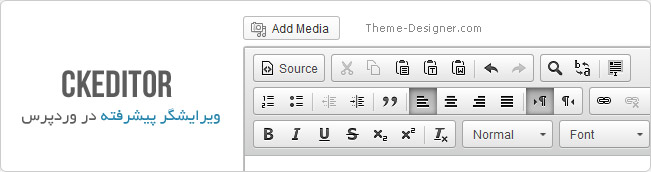
این افزونه که CKEditor for wordpress نام دارد ادیتور یا همان ویرایشگر CKEditor که یک ویرایشگر قدرتمند و متن باز است را جایگزین ویرایشگر پیشفرض وردپرس می کند.
با نصب این افزونه به طور خودکار ویرایشگر مطالب شما تغییر خواهد کرد که پاسخگوی تمامی نیاز های شما خواهد بود و درباره ی نصب این افزونه باید بگوییم که نصب این افزونه هیچ گونه اقدام خاصی ندارد.
ویرایشگر متن (Text Editor) وردپرس چیست؟
افزونه ی بعدی برای این کار ، افزونه ی Text Editor نام دارد که دارای دو نوع ویرایشگر متن است . اولین نوع ویرایشگر , یک برنامه رایانه ای است که برای ویرایش کدها از آن استفاده می شود. شما می توانید از ویرایشگر های متن برای نوشتن افزونه ها یا ویرایش فایل functions.php یا دیگر فایل های قالب وردپرس استفاده کنید. Notepad, Notepad++, Coda, Dreamweaver و … نمونه هایی از این نوع ویرایشگر ها می باشند.
نوع دوم ویرایشگر چیزی است که شما در صفحه ویرایش پست های وردپرس می بینید. صفحه ویرایش پست های وردپرس به همراه دو ویرایشگر یکی برای نوشتن پست به صورت دیداری و دیگری به صورتی متنی آمده است. ویرایشگر دیداری تقریبا مانند نرم افزار word می باشد , شما بدون داشتن دانش خاصی در مورد html می توانید مطالب خود را با استفاده از دکمه های موجود در بالای ویرایشگر دیداری وردپرس بنویسید. اما در ویرایشگر متنی شما باید خودتان به صورت دستی کدهای html را وارد کنید. مثلا برای پر رنگ کردن یک متن باید مانند زیر عمل کنید.
<strong>سایت دیجی وردپرس</strong>
البته در بالای ویرایشگر متنی وردپرس, نیز چندین دکمه برای وارد کردن سریع برخی از تگ های پرکاربرد html در نظر گرفته شده است که به شما در نوشتن کدهای html کمک می کند.
استفاده از ویرایشگر متنی برای کسانی که با html مشکلی ندارند راحتتر است زیرا تمامی کدهای html به صورت دستی با نوشتن آنها در ویرایشگر نوشته می شوند. در ویرایشگر متنی فقط یک عملیات به صورت خودکار انجام می شود آن هم اینکه برای بستن یک پاراگراف و شروع کردن پاراگراف بعدی تنها لازم است شما یک خط فاصله قرار دهید.
WP Super Edit
افزونه ی بعدی ، افزونه WP Super Edit نام دارد این افزونه امکانات فراوانی در اختیار مدیر می گذارد و می توان همه امکانات را به دلخواه خود در ۳ ردیف اضافه یا حذف کند. هسته اصلی آن مانند TinyMCE plugins می باشد.
افزونه حرفه ای ویرایشگر قالب و افزونه وردپرس Wp Editor
این افزونه هنگامی که بخواهید کد های قالب و یا افزونه وردپرس را تغییر دهید و کد هایی که خودتون نوشته اید را درون قالب ها و یا افزونه ها قرار بدهید باید از یک ویرایشگر کد استفاده کنید البته ویرایشگر خود وردپرس هم میتوانید کد ها را ویرایش کند ولی افزونهWp Editor بسیار حرفه ای و کامل است .
قابلیت های این افزونه کار پسند بودن و کارکرد آسان است و حجم بسیار کم نسبت به افزونه های مشابه را دارد این افزونه امکان ویرایش قالب و افزونه را دارا است و از دیگر ویژگی های این افزونه دارا بودن مرورگرAjax , تنظیمات حرفه ای برای ویرایش کننده ها,Fancy Box بودن جهت مشاهده تصاویر وردپرس می باشد. همچنین قالب های مختلف و در دسترس برای محیط ویرایش را دارد .
نصب افزونه Wp Editor
ابتدا افزونه را نصب و فعال سازی کنید . بعد از نصب و فعال سازی ، افزونه در پیشخوان وردپرس ظاهر میشود که باید بر روی تنظیمات اصلی یا Main Setting کلیک کنید.
استفاده از این افرونه تقریبا می توان گفت بسیار آسان می باشد . پس از نصب افزونه یک گزینه در پیشخوان اضافه میشود که wp editor نام دارد و شما باید روی آن کلیک کنید.درصفحه ای که برای شما عزیزان باز شده است شما با پنج تب روبه رو هستید .
گزینه اول است : اگرشما دوست دارید ویرایشگر پیشرفته جایگزین ویرایشگر ساده سایتتان شود بذارید همان گزینه “no” باید بماند و در غیر این ضورت “yes” راو بزنید.
گزینه بندی که این گزینه به شما میگوید که اگر میخواهید ویرایش گر پیشرفته مخفی شود “yes” را بزنید یا برعکس.
گزینه بندی که Hide Default Theme Editor: این گزینه به شما میگوید که اگر میخواهید ویرایش گر ساده یا پیشفرض وردپرس مخفی شود “yes” را بزنید یا برعکس.
گزینه بعدی رو همان پیشفرض قرار بدهید .
مورد بعدی Hide WP Editor Icon : این گزینه را اگر yes را بزنید مخفی میکند .
تب بعدی Editor Theme نام دارد : شما با این گزینه استایل باکس ویرایشگر رو سفارشی می کنید .
تب های بعدی Plugin Theme : این گزینه همین امکانات بالارا دارا می باشد ولی با این تفاوت که این تغییرات موقع ویرایش پلاگین ها اعمال میشوند.
-
همچنین از قسمت Post Editor میتوانید برای ویرایش کدهای نوشته ها اقدام کنید.
نحوه کار با افزونه ویرایشگر قالب و افزونه وردپرس
نمایش —> Theme Editor
بعد از کلیک بروی گزینه ی بالا با صفحه زیر مواجه میشوید :
افزونه تنظیمات جداگانه و حرفه ای را داراست . یعنی اگر بخواهید افزونه ها را ویرایش کنید باید به زبانه یا قسمت Plugin Editor بروید و برای ویرایش قالب باید به زبانه Theme Editor بروید.شما در قسمت select theme to edit میتوانید قالب مورد نظر را از بین قالب های وردپرس انتخاب و ویرایش کنید.


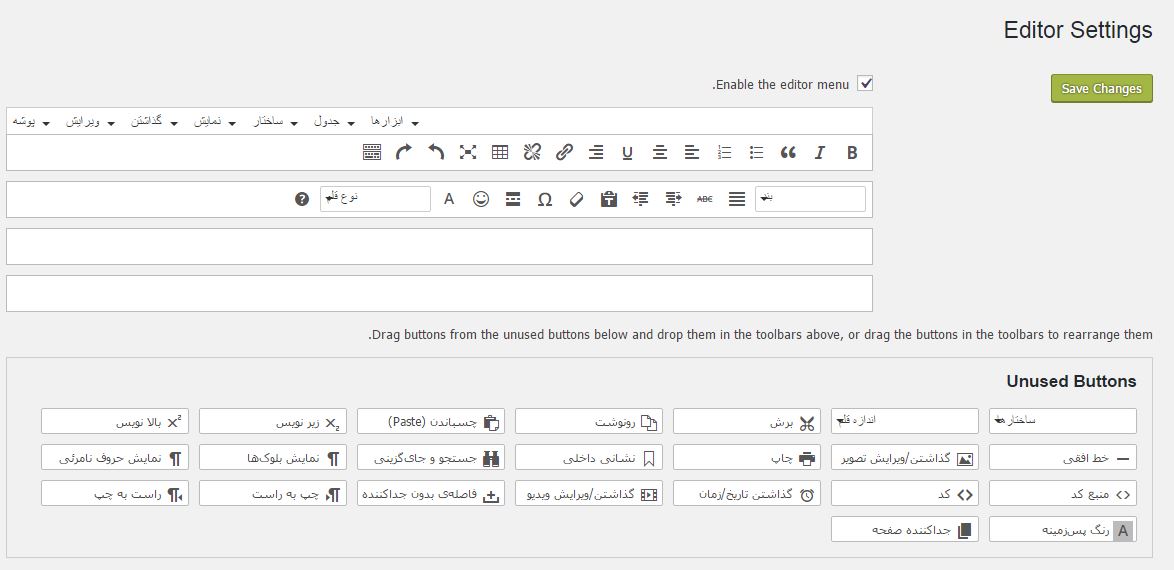
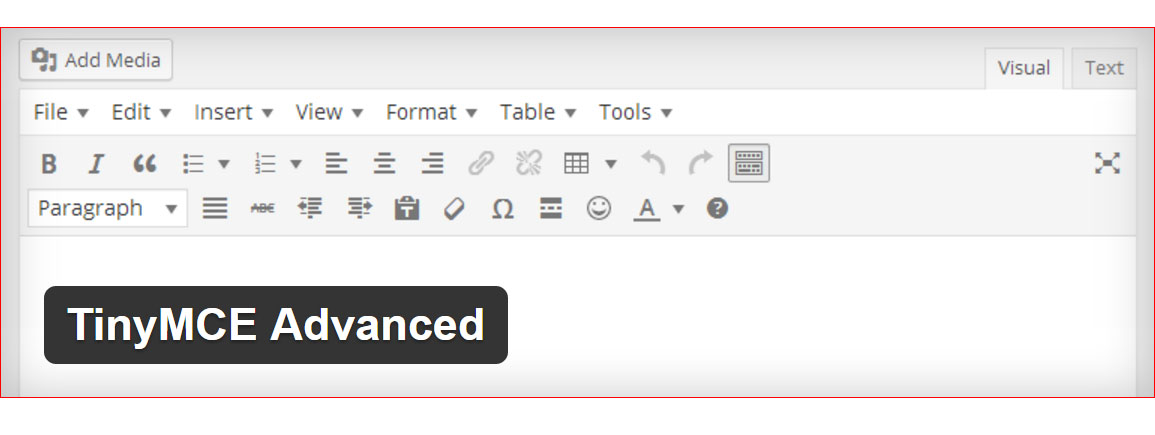

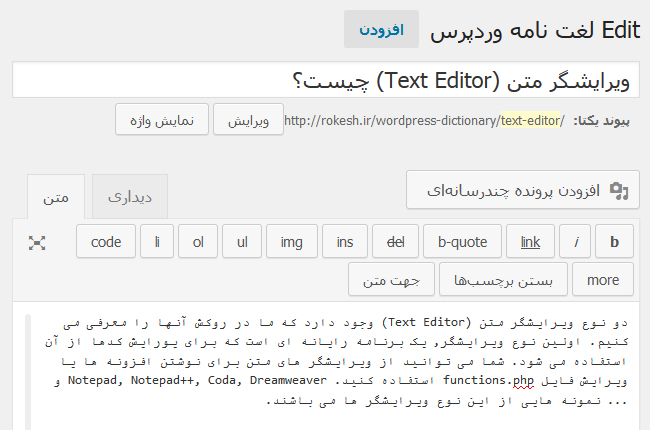
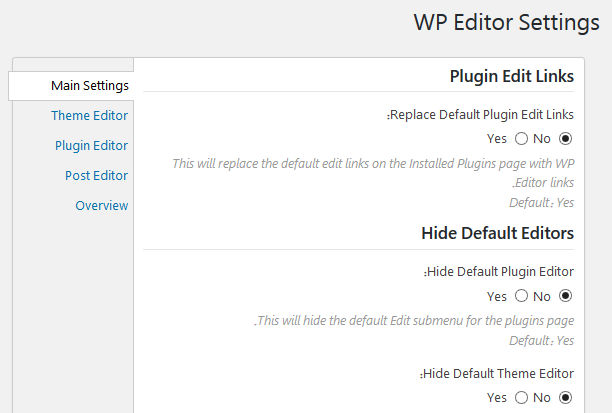
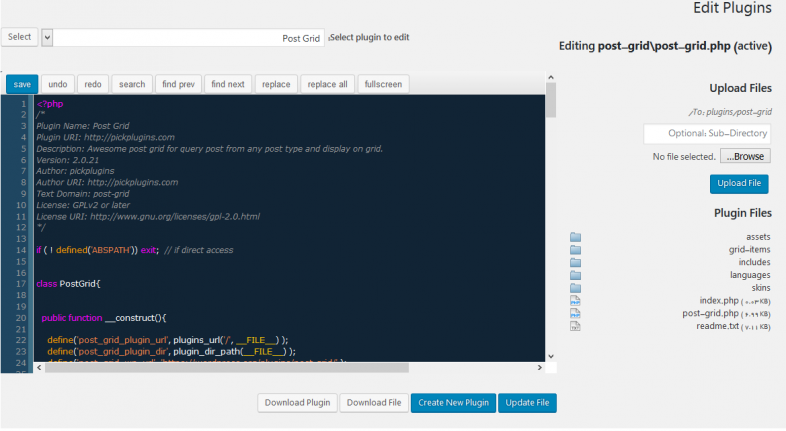













سلام علیکم
ممنون به خاطر آموزش مفیدتون سوالی داشتم .
چطور میتوان ویرایشگر وردپرس(قالب و افزونه) را فعال کنم؟
سلام
پیشفرض فعال هست. ممکنه به واسطه نصب افزونه های امنیتی مثل all in one wp security غیر فعال شده باشه